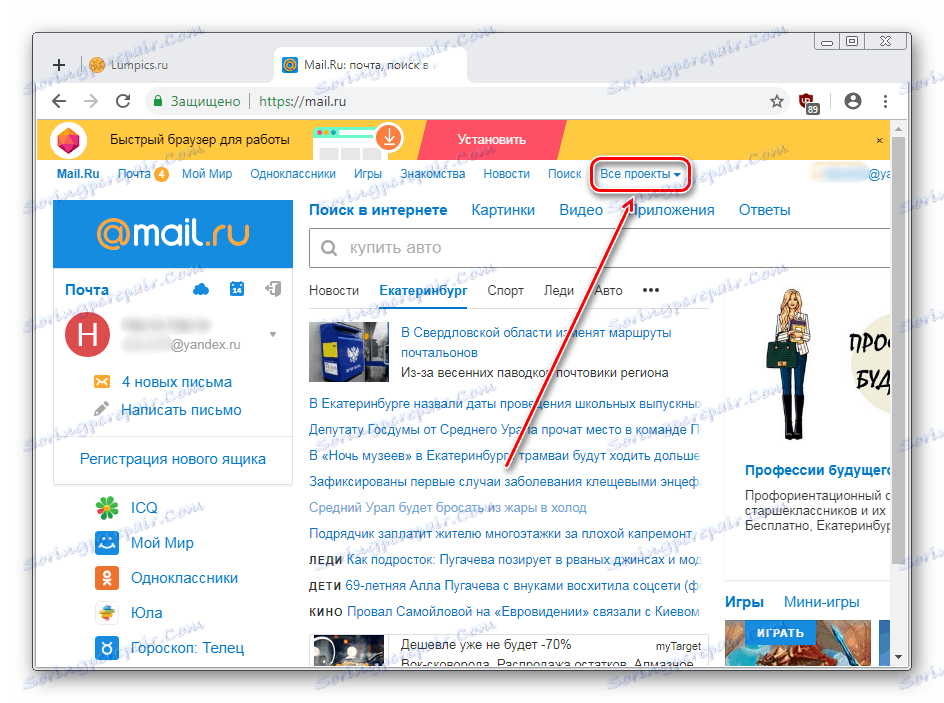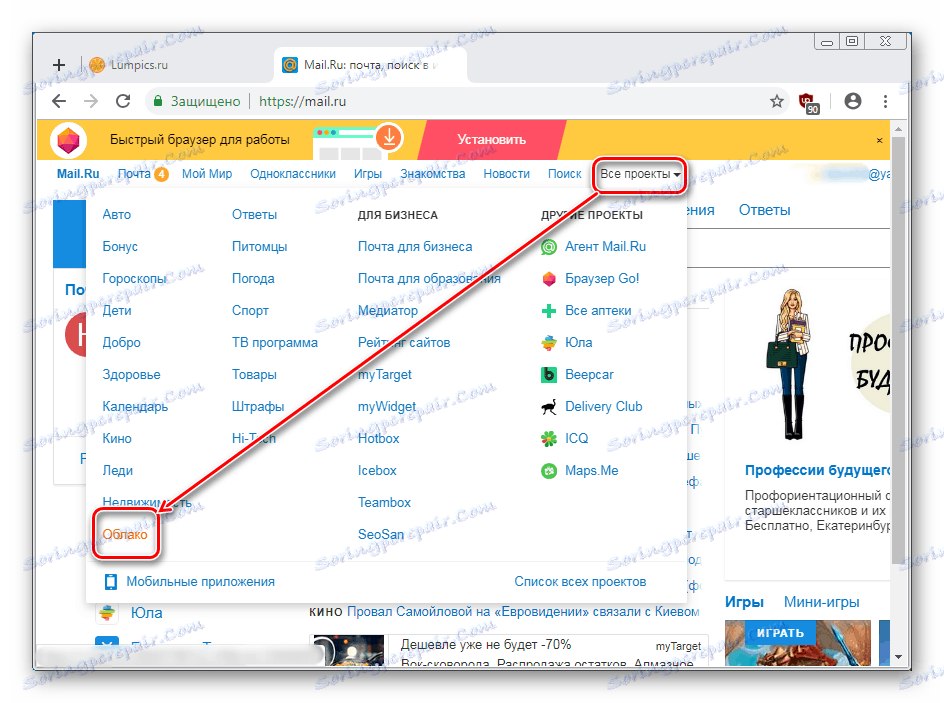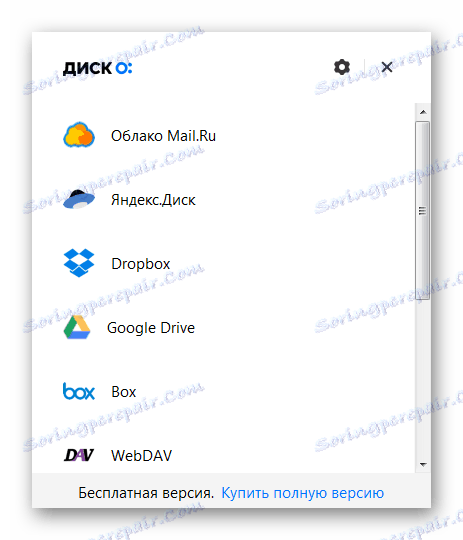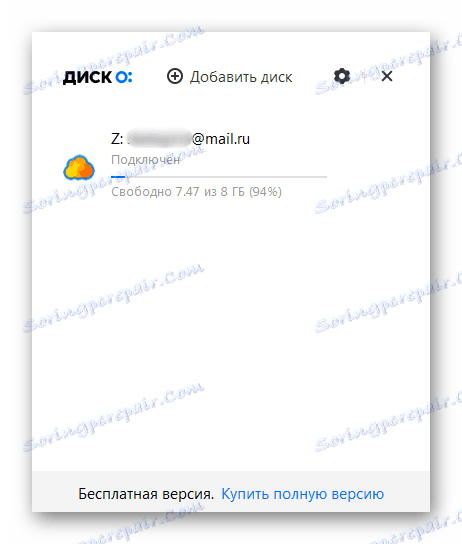Kako ustvariti "Mail.Ru Cloud"
Storitev Mail.Ru nudi svojim uporabnikom zaščiteno oblakovno shrambo, kjer lahko naložite poljubne posamezne datoteke do 2 GB in s skupno glasnostjo do 8 GB brezplačno. Kako ustvariti in povezati ta "oblak"? Poglejmo.
Vsebina
Ustvarjanje "oblakov" v Mail.Ru
Vsak uporabnik, ki ima vsaj nekaj nabiralnika, ne nujno iz @ mail.ru, lahko uporabi spletni repozitorij podatkov iz Mail.Ru. V brezplačni tarifi lahko uporabite 8 GB prostora in dostopate do datotek iz katere koli naprave.
Spodaj opisane metode so neodvisne drug od drugega - oblak lahko ustvarite z eno od spodaj opisanih možnosti.
Metoda 1: Spletna različica
Če želite ustvariti "oblak" spletne različice, niti ni treba imeti poštnega nabiralnika domene @ mail.ru - se lahko prijavite z e-pošto od drugih storitev, na primer @ yandex.ru ali @ gmail.com .
Če nameravate poleg spletne različice namestiti tudi program za delo z oblakom na računalniku, uporabite samo mail @ mail.ru. V nasprotnem primeru preprosto ne morete prijaviti v računalniško različico »oblakov« z e-pošto drugih storitev. Poleg tega ni treba uporabljati spletnega mesta - takoj lahko preidete na 2. metodo, prenesete program in se prijavite prek nje. Če uporabljate samo spletno različico, se lahko prijavite v poljubno e-poštno sporočilo.
Več podrobnosti: Kako se prijaviti v Mail.Ru
No, če nimate e-pošte ali želite ustvariti nov nabiralnik, pojdite skozi postopek registracije v storitvi, tako da uporabite spodnja navodila.
Več podrobnosti: Ustvarjanje e-pošte na Mail.Ru
Kot taka ni ustvarjen osebni prostor za shranjevanje v oblaku - uporabnik mora preprosto preiti v ustrezen razdelek, sprejeti pogoje licenčne pogodbe in začeti uporabljati storitev.
- V oblak lahko vstopite na dva načina: medtem ko na glavnem Mail.Ru kliknete povezavo »Vsi projekti« .
![Vsi projekti na glavnem MailRu]()
V spustnem meniju izberite »Cloud« .
![Oblak v vseh projektih MailRu]()
Ali pa sledite povezavi cloud.mail.ru . V prihodnosti lahko to povezavo shranite kot zaznamek, s katerim lahko hitro prehodite v »Cloud« .
- Na prvem vhodu se prikaže pozdravno okno. Kliknite »Naprej« .
- V drugem oknu označite polje »Sprejmem pogoje» Licenčne pogodbe « in kliknite gumb » Začni delati « .
- Odprla se bo storitev v oblaku. Lahko ga začnete uporabljati.
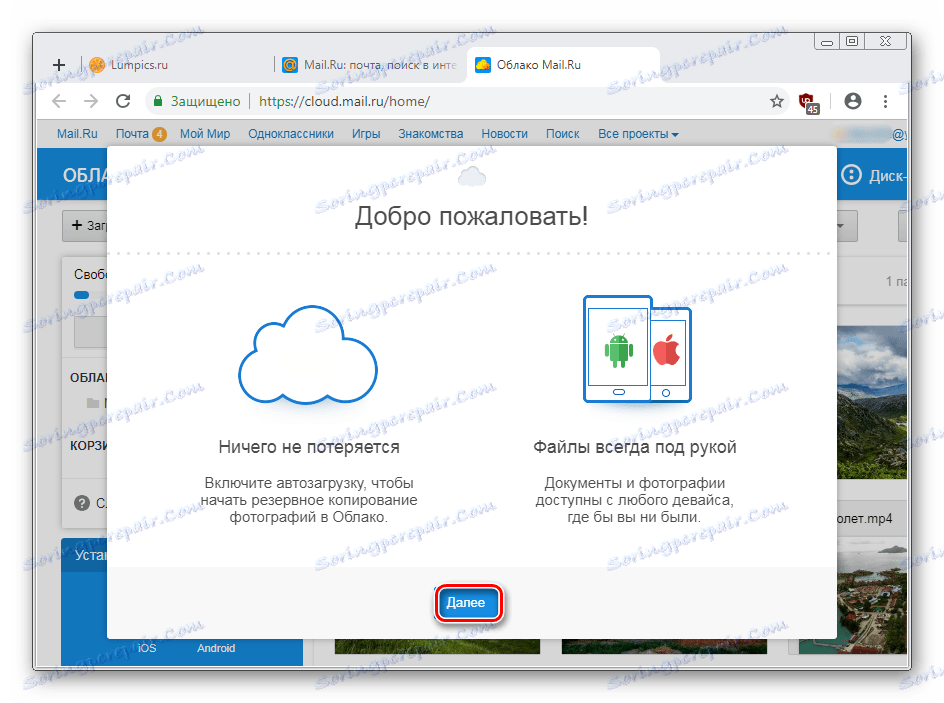
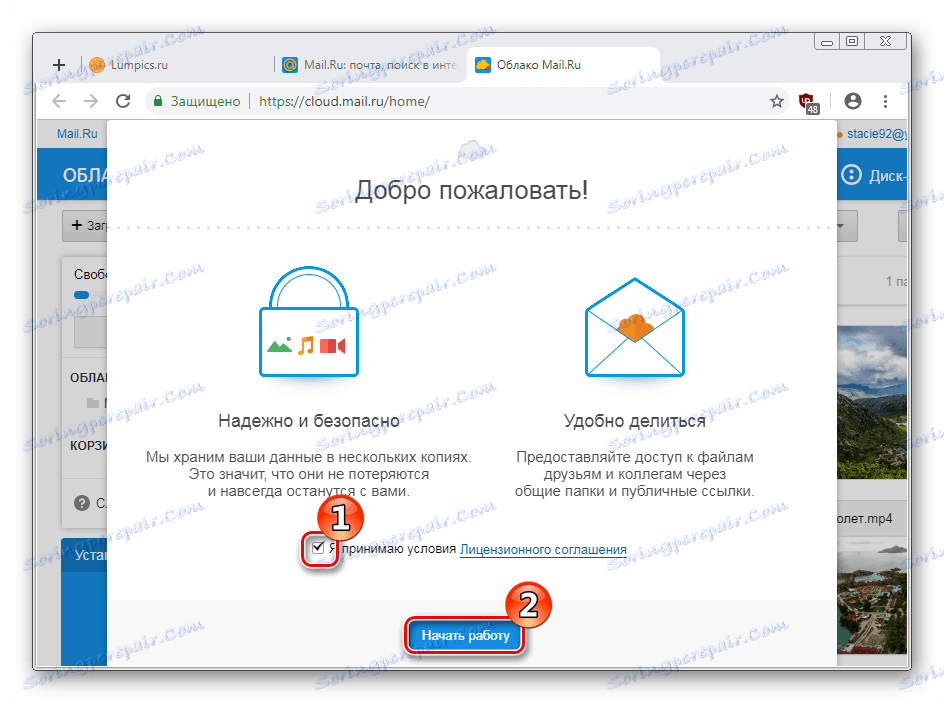
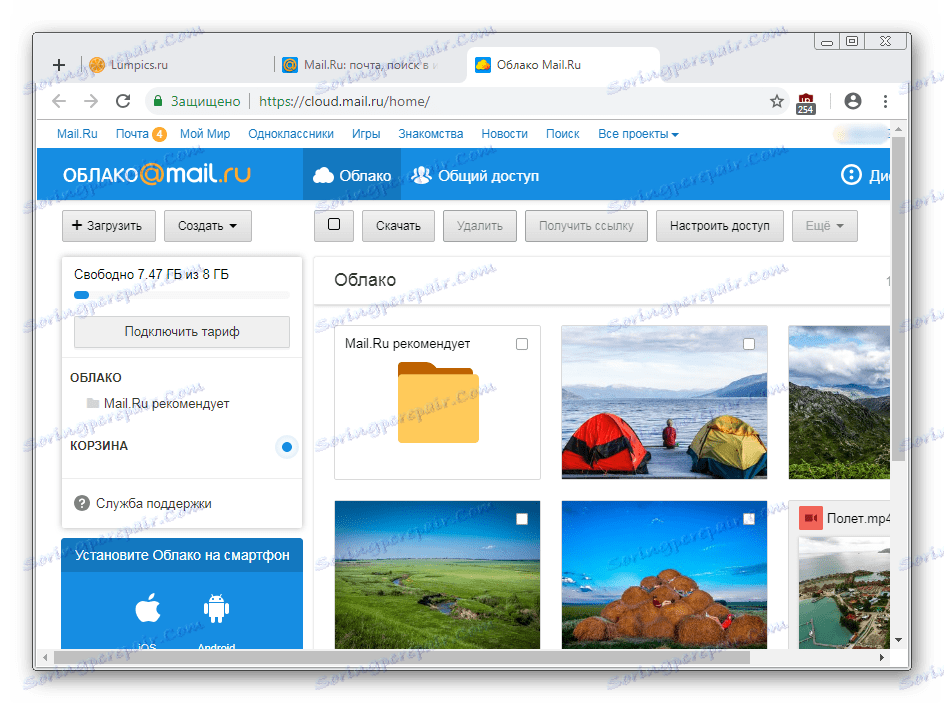
2. način: Program za osebni računalnik
Za aktivne uporabnike, ki morajo stalno imeti dostop do svojih datotek iz »oblaka«, je priporočljivo namestiti namizno aplikacijo. Mail.ru predlaga uporabo priročne priložnosti za povezavo shranjevanja v oblaku, tako da se na seznamu naprav prikaže skupaj s fizičnimi trdi diski.
Poleg tega aplikacija deluje z datotekami različnih formatov: odpiranje programa "Disk-O" , urejate dokumente v Beseda , shranite predstavitve v PowerPoint delati v Photoshop , Autocad in shranite vse rezultate in razvoj naravnost v spletno shranjevanje.
Druga značilnost aplikacije je, da podpira prijavo v druge račune ( Yandex.Disk , Dropbox , Pogon Google , je Google One) in bo v prihodnosti delal z drugimi priljubljenimi oblaki. Prek nje se lahko prijavite po pošti.
- Kliknite zgornjo povezavo, poiščite gumb »Prenesi za Windows« (ali kliknite povezavo »Prenos za MacOS« spodaj) in kliknite nanjo. Upoštevajte, da je treba okno brskalnika povečati na celoten zaslon - če je majhen, ga spletna stran vzame kot pogled strani s mobilne naprave in ponuja prijavo z računalnika.
- Program se samodejno naloži.
- Zaženite namestitveni program. Na začetku bo ponudnik ponudil, da sprejme pogoje sporazuma. Označite polje in kliknite na "Naprej" .
- Pojavi se dve dodatni nalogi, ki sta privzeto aktivna. Če bližnjico na namizju in zagon z operacijskim sistemom Windows ne potrebujete, počistite to možnost. Kliknite »Naprej« .
- Prikaže se povzetek in obvestilo o pripravljenosti za namestitev. Kliknite »Namesti« . Med postopkom se lahko prikaže okno, ki zahteva spremembe računalnika. Soglašajte s klikom na "Da" .
- Na koncu namestitve boste morali znova zagnati računalnik. Izberite želeno možnost in kliknite Dokončaj .
- Po ponovnem zagonu sistema odprite nameščeni program.
![Zaženite MailRu Cloud]()
Od vas se bo pozvalo, da izberete pogon, ki ga želite povezati. Premaknite se nad njo, nato pa se prikaže modri gumb "Dodaj" . Kliknite na to.
- Odprlo se bo okno za avtorizacijo. Vnesite uporabniško ime in geslo iz @ mail.ru (za več informacij o podpori elektronskih poštnih predalov drugih poštnih storitev, ki so navedene na začetku tega članka) in kliknite »Poveži« .
- Po uspešni prijavi se prikaže informacijsko okno. Tu boste videli odstotek prostega prostora, e-pošto, prek katere je potekala povezava, in črko pogona, dodeljeno temu pomnilniku.
![Povezan račun CloudRail Cloud]()
Tukaj lahko dodate še eno ploščo in nastavite z gumbom zobnika.
- Istočasno se okno sistemskega raziskovalca odpre hkrati z datotekami, ki so shranjene v vašem "oblaku". Če še niste dodali ničesar, se prikažejo standardne datoteke, ki prikazujejo primere, kako in kaj lahko shranite tukaj. Varno jih je mogoče odstraniti in sprostiti približno 500 MB prostora.
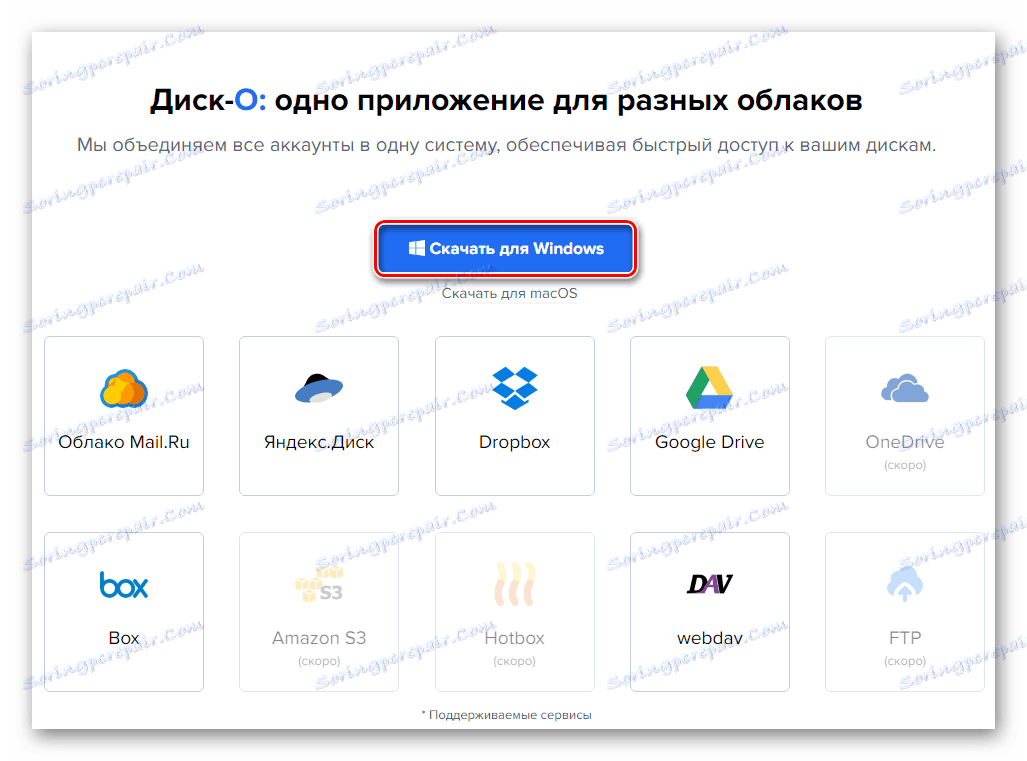
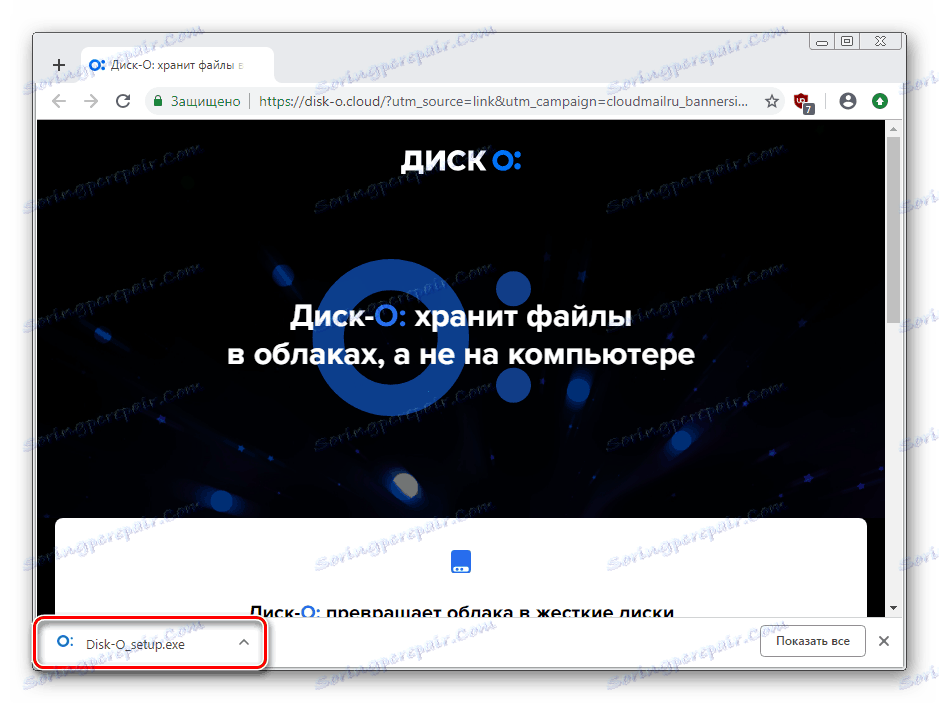
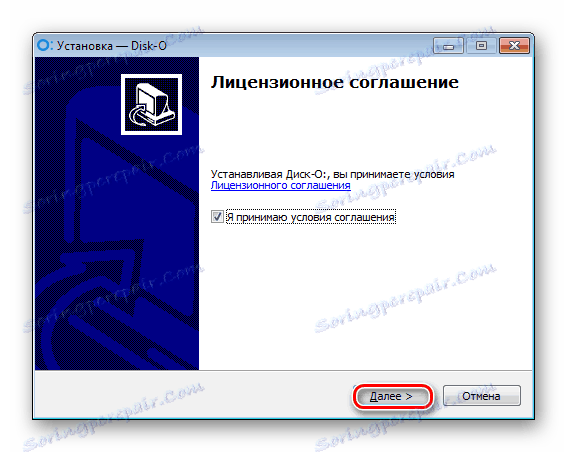
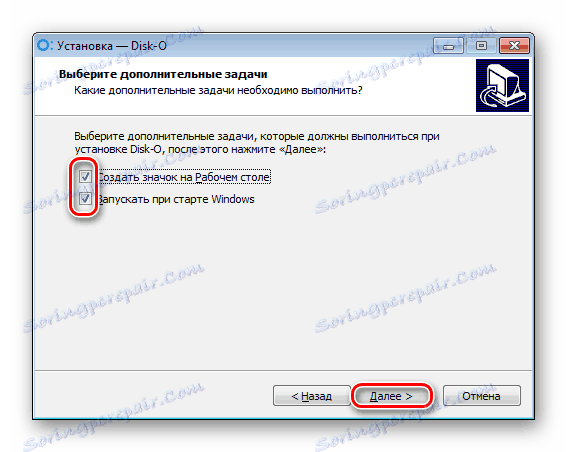
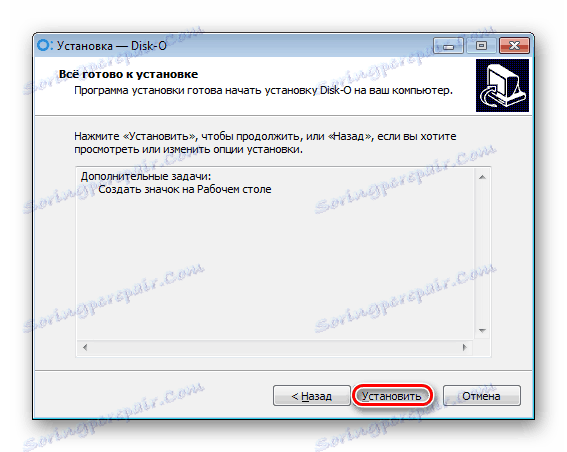
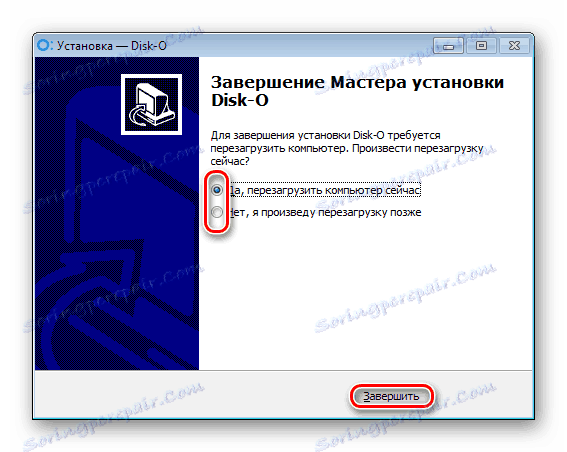
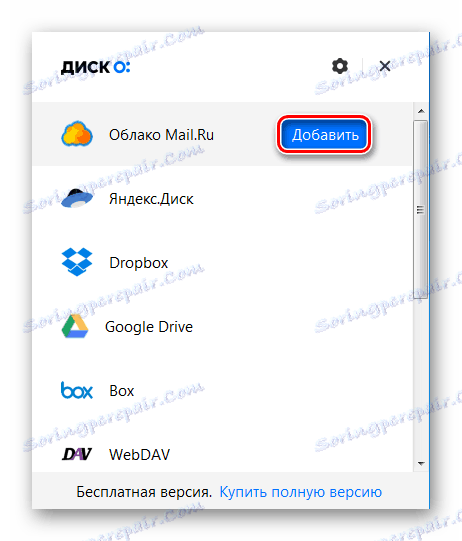
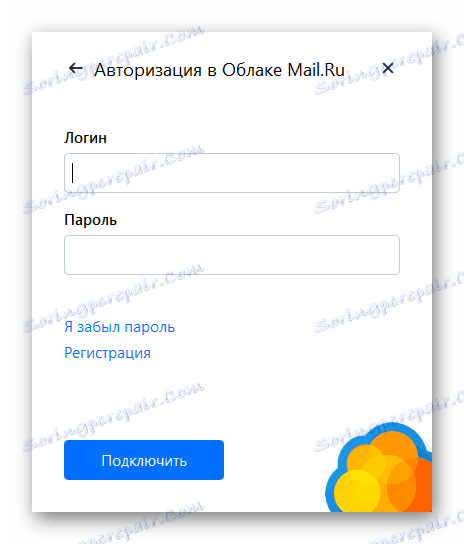
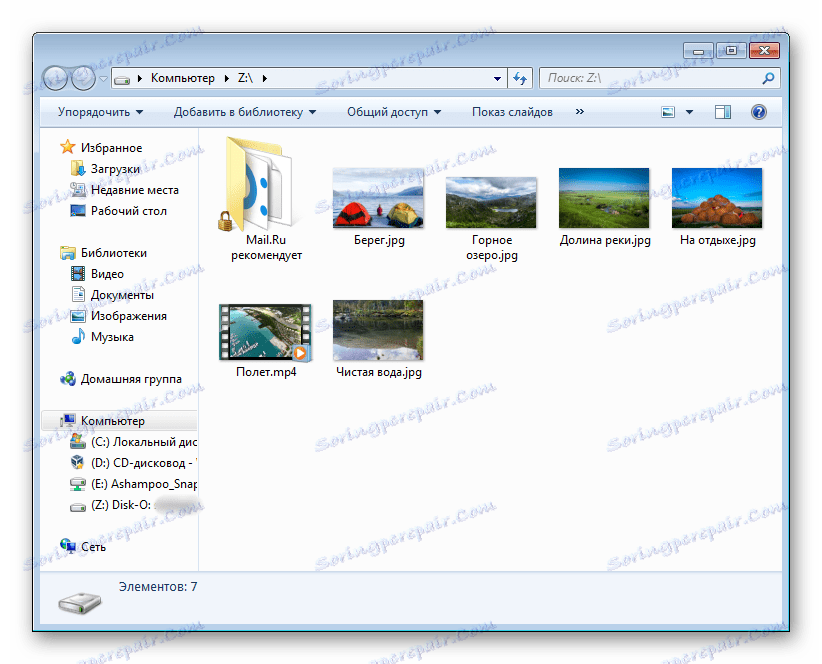
Oblak se bo nahajal v računalniku , skupaj z drugimi prevozniki, od koder lahko dostopate do njega.
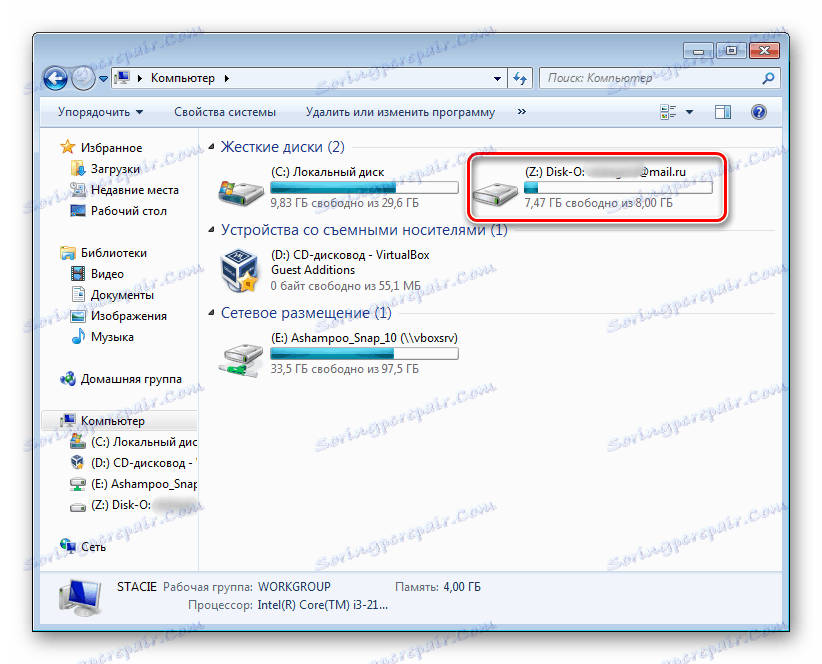
Če dokončate postopek (zaprite nameščeni program), bo disk s tega seznama izginil.
3. način: Mobilna aplikacija "Cloud Mail.Ru"
Pogosto je potreben dostop do datotek in dokumentov iz mobilne naprave. Lahko namestite aplikacijo za pametni telefon / tablični računalnik v sistemu Android / iOS in delate s prihrankom v primernem času. Ne pozabite, da mobilne naprave morda ne podpira nekaterih razširitev datotek, zato si jih morate ogledati, če boste morali namestiti posebne aplikacije, na primer arhive ali napredne igralce.
Prenesite »Mail.Ru Cloud« s seznama Play
Prenesite "Mail.Ru Cloud" iz iTunes
- Namestite mobilno aplikacijo s svojega trga na zgornjo povezavo ali prek notranjega iskanja. Upoštevamo proces uporabe primera Android.
- Pojavi se uvodno navodilo 4 diapozitivov. Oglejte si jih ali kliknite na gumb »Pojdi na oblak«.
- Pozvani boste, da omogočite sinhronizacijo ali preskočite. Aktivirana funkcija prepozna datoteke, ki se pojavijo v napravi, na primer fotografije, videoposnetke in jih samodejno prenesejo na svoj disk. Izberite želeno možnost in kliknite ustrezen gumb.
- Odprlo se bo okno za prijavo. Vnesite svojo prijavo (nabiralnik), geslo in kliknite »Prijava« . V oknu s »Uporabniško pogodbo« kliknite »Sprejmi« .
- Lahko se prikaže oglaševanje. Prepričajte se, da ste ga prebrali - Mail.Ru ponuja 30-dnevno brezplačno uporabo tarifnega načrta za 32 GB, po katerem boste morali kupiti naročnino. Če ga ne potrebujete, kliknite križec v zgornjem desnem kotu zaslona.
- Odpeljali vas bodo v prostor za shranjevanje v oblaku, kjer se bo v ospredju pojavilo nasvet za uporabo. Dotaknite se »V redu, razumem . «
- Prikazane bodo datoteke, shranjene na vašem pogonu za oblak, povezane z e-poštnim naslovom. Če ni nič, boste videli primere datotek, ki jih lahko kadar koli izbrišete.
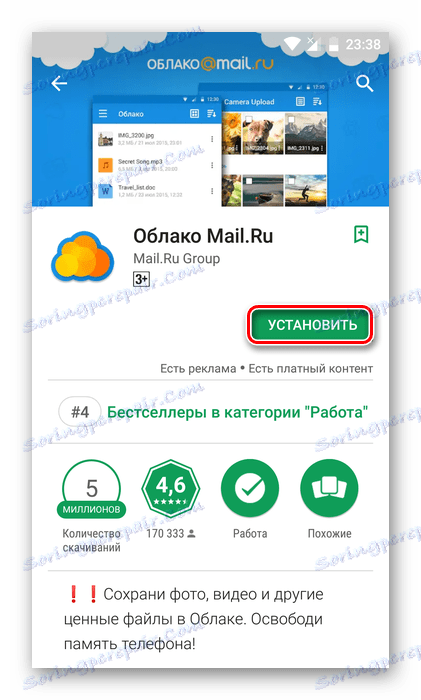


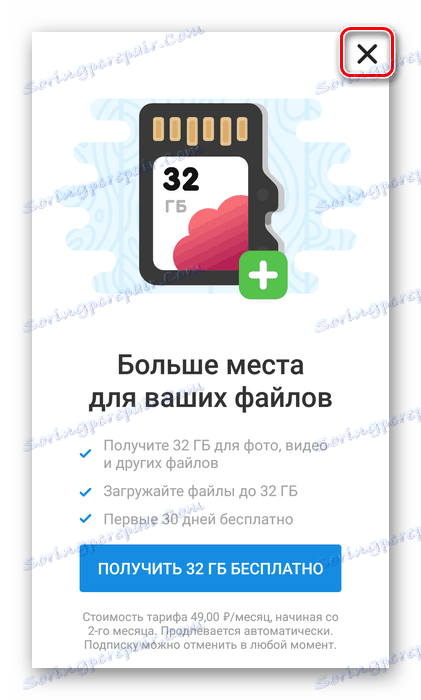
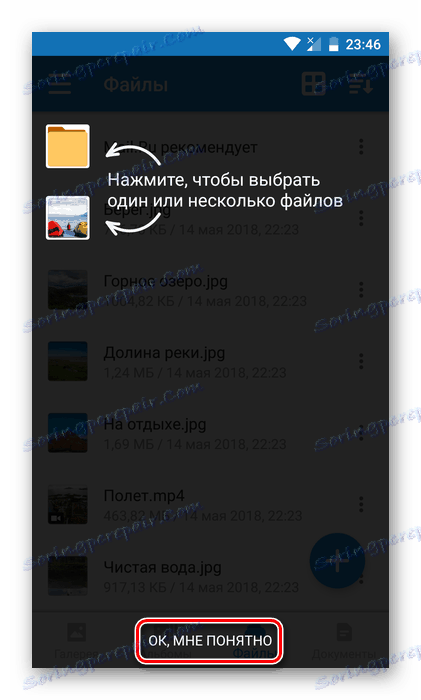
Smo obravnavali 3 načine za ustvarjanje "Mail.Ru Clouds". Uporabite jih lahko selektivno ali vse naenkrat - vse je odvisno od stopnje aktivnosti.